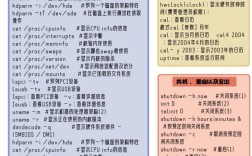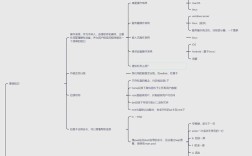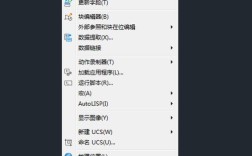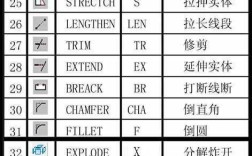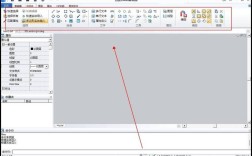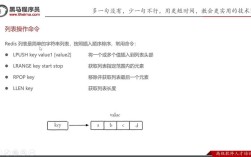在Linux系统中,命令无法使用是用户常遇到的问题,可能由多种原因导致,如命令未安装、环境变量配置错误、权限不足、命令拼写错误、系统文件损坏等,以下从常见原因、排查步骤及解决方案三个方面进行详细说明,帮助用户快速定位并解决问题。
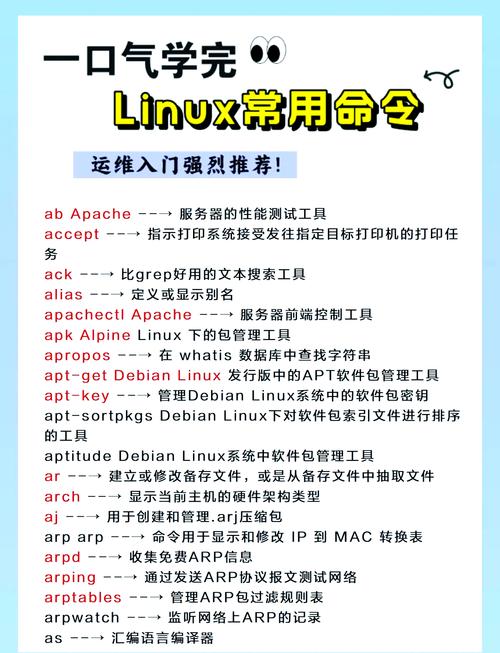
常见原因分析
-
命令未安装
Linux发行版默认只安装基础命令,部分工具(如ifconfig、netstat等)需手动安装,Ubuntu系统中ifconfig位于net-tools包,CentOS系统中则需安装net-tools。 -
环境变量配置错误
命令的执行依赖于环境变量$PATH,若命令所在路径未添加到$PATH,或$PATH被错误修改,会导致系统无法找到命令,用户手动编译安装的软件若未将其bin目录加入$PATH,则无法直接调用。 -
权限不足
部分命令(如系统管理类命令)需要root权限执行,普通用户直接使用sudo未授权或忘记提权时,会提示“Permission denied”。 -
命令拼写错误或大小写敏感
Linux命令区分大小写(如ls与LS不同),且拼写错误(如lss代替ls)会导致命令未找到。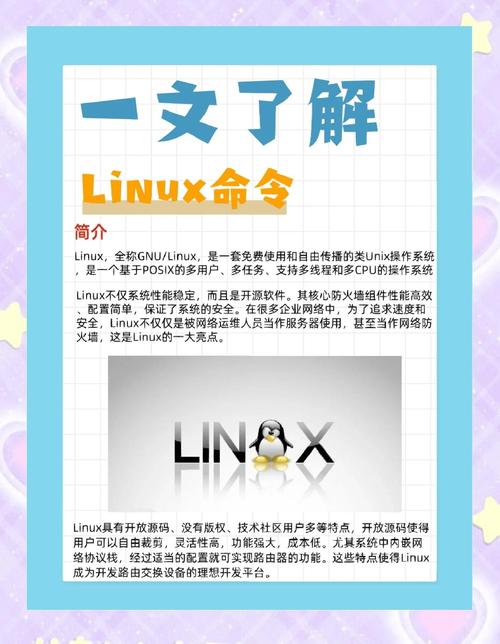 (图片来源网络,侵删)
(图片来源网络,侵删) -
系统文件损坏或依赖缺失
命令执行依赖动态链接库(.so文件)或配置文件,若文件丢失或损坏,可能导致命令无法运行,缺少libc.so.6会导致大量命令报错。 -
Shell配置问题
用户登录的Shell(如bash、zsh)配置文件(如.bashrc、.zshrc)中存在错误命令或路径污染,可能导致Shell初始化失败,进而影响命令执行。
排查步骤与解决方案
确认命令是否存在
使用which或type命令检查命令是否在系统中存在:
which ls # 输出命令路径,如/bin/ls,则命令存在 type ls # 显示命令类型(别名、内置命令或文件路径)
若输出“which: no ls in ...”,说明命令未安装,需通过包管理器安装:
- Ubuntu/Debian:
sudo apt install <包名>(如sudo apt install net-tools) - CentOS/RHEL:
sudo yum install <包名>(如sudo yum install net-tools)
检查环境变量$PATH
查看当前$PATH变量:
echo $PATH # 输出以冒号分隔的路径列表
若命令路径不在列表中,需手动添加,将/usr/local/bin加入$PATH:
export PATH=$PATH:/usr/local/bin # 临时生效,写入~/.bashrc永久生效
注意:修改~/.bashrc后需执行source ~/.bashrc或重新登录。
验证命令权限
使用ls -l检查命令文件权限:
ls -l /bin/ls
若权限为-rwxr-xr-x,表示可执行;若无执行权限(-rw-r--r--),需通过chmod修复:
sudo chmod +x /bin/ls
若命令需root权限,使用sudo执行:
sudo reboot
检查拼写与大小写
确保命令拼写正确,区分大小写。
Ls # 错误,Linux中命令通常小写 ls -l # 正确
修复依赖或系统文件
若命令报错“error while loading shared libraries: libxxx.so.0”,说明依赖缺失,可通过以下方式解决:
- 查找缺失库:
ldd /path/to/command - 安装依赖包:根据发行版安装对应开发包(如
sudo apt install libc6-dev) - 修复损坏文件:使用
dpkg --reconfigure -a(Ubuntu)或rpm --rebuilddb(CentOS)重建包数据库。
检查Shell配置
尝试切换到基础Shell(如sh)测试命令是否可用:
sh -c "ls" # 若可用,说明当前Shell配置有问题
检查.bashrc或.zshrc中是否有错误命令,通过注释或删除错误行修复,然后重新加载配置文件。
问题排查流程总结
为便于快速定位问题,可按以下流程排查:
| 步骤 | 操作 | 预期结果 |
|---|---|---|
| 检查命令是否存在 | which <command> |
输出路径或提示未找到 |
| 检查环境变量 | echo $PATH |
包含命令所在路径 |
| 检查权限 | ls -l <command> |
具备执行权限 |
| 测试基础Shell | sh -c "<command>" |
若可用,则问题在Shell配置 |
| 修复依赖 | ldd <command> |
无未解析库 |
相关问答FAQs
Q1: 为什么sudo后仍提示“command not found”?
A: 可能原因包括:
$PATH在root用户下未包含命令路径(可通过sudo echo $PATH检查);- 命令仅存在于当前用户目录(如
~/bin),root用户无权限访问; - 命令为Shell别名(
alias),需在root Shell中重新定义。
解决方法:使用sudo which <command>确认命令路径,或通过sudo -i切换到root用户后执行。
Q2: 如何批量解决多个命令无法使用的问题?
A: 若多个命令同时失效,可能是核心库或包管理器损坏,可尝试:
- 更新包列表并重新安装基础包:
sudo apt update && sudo apt --reinstall install base-files coreutils
- 检查系统文件完整性(Ubuntu):
sudo dpkg --verify
- 若损坏严重,考虑使用系统修复工具(如
fsck)或重装系统。